Hur tar jag bort Steam Guard?
Steam-användare vill utföra en snabb åtgärd genom att ta bort Steam Guard-systemet så att de kan logga in snabbare. Låt oss tillsammans lära oss hur man utför borttagning av Steam Guard.
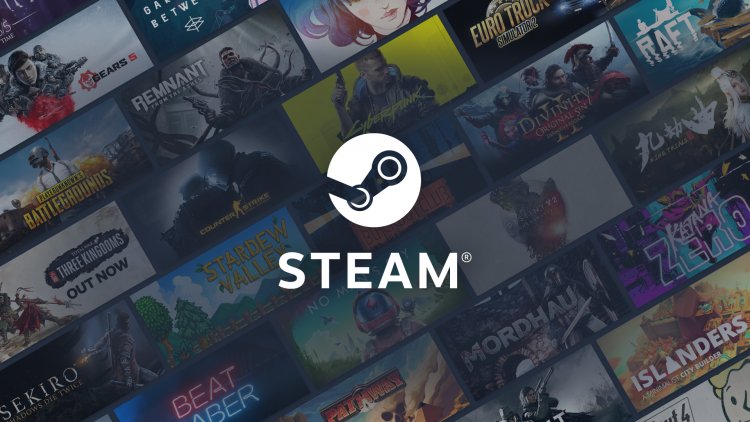
Prioriteten för Steam Guard-systemet som släpps av Steam är att säkerställa användarnas säkerhet. Därför gör det användarnas konton säkrare. Steam-användare är dock uttråkade av Steam Guard-systemet som de ständigt stöter på när de byter konto eller loggar in från en annan dator.
Om du undrar hur du tar bort Steam Guard, kommer vi att tillhandahålla en lösning för dig i den här artikeln.
Hur tar jag bort Steam Guard?
Steam Guard kan köras på två sätt. Om en nedladdad ångapplikation är installerad på din telefon genereras en ny kod ständigt på telefonen sekund för sekund. Om ånga inte är installerad på din telefon skickas en definierad kod till ditt e-postmeddelande när en ny inloggning görs och transaktionen genomförs. De som laddar ner ångapplikationen på mobilen kanske vill ta bort den av några anledningar. För dem som vill ta bort Steam Guard från datorn;
- Låt oss öppna ångprogrammet på skrivbordet.
- Öppna fliken Kontoinformation genom att klicka på ditt konto i det övre högra hörnet.

- På skärmen som öppnas, bläddra ner och klicka på Manage Steam Guard.
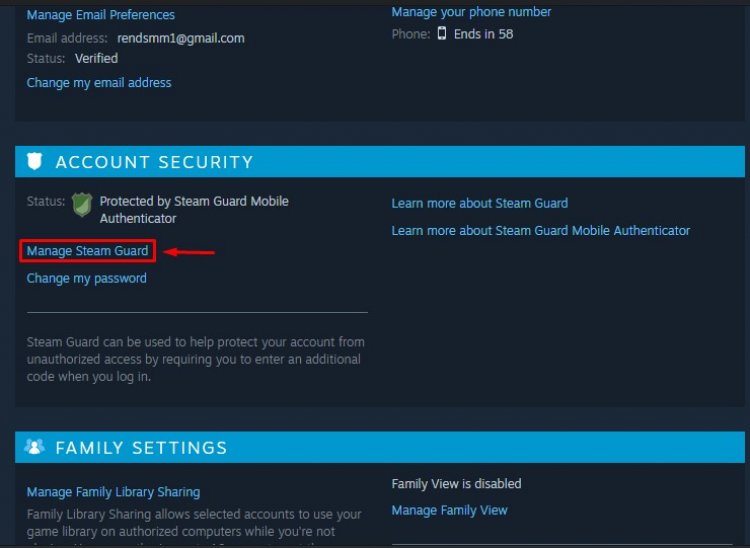
- Du kan ta bort Steam Guard Mobile Authenticator genom att klicka på knappen Ta bort Authenticator under rubriken Ta bort Authenticator.
För dem som vill ta bort Steam Guard på mobilen;
- Öppna Steam-applikationen och logga in på ditt konto.
- Klicka på menyraden i det övre vänstra hörnet på skärmen som öppnas.
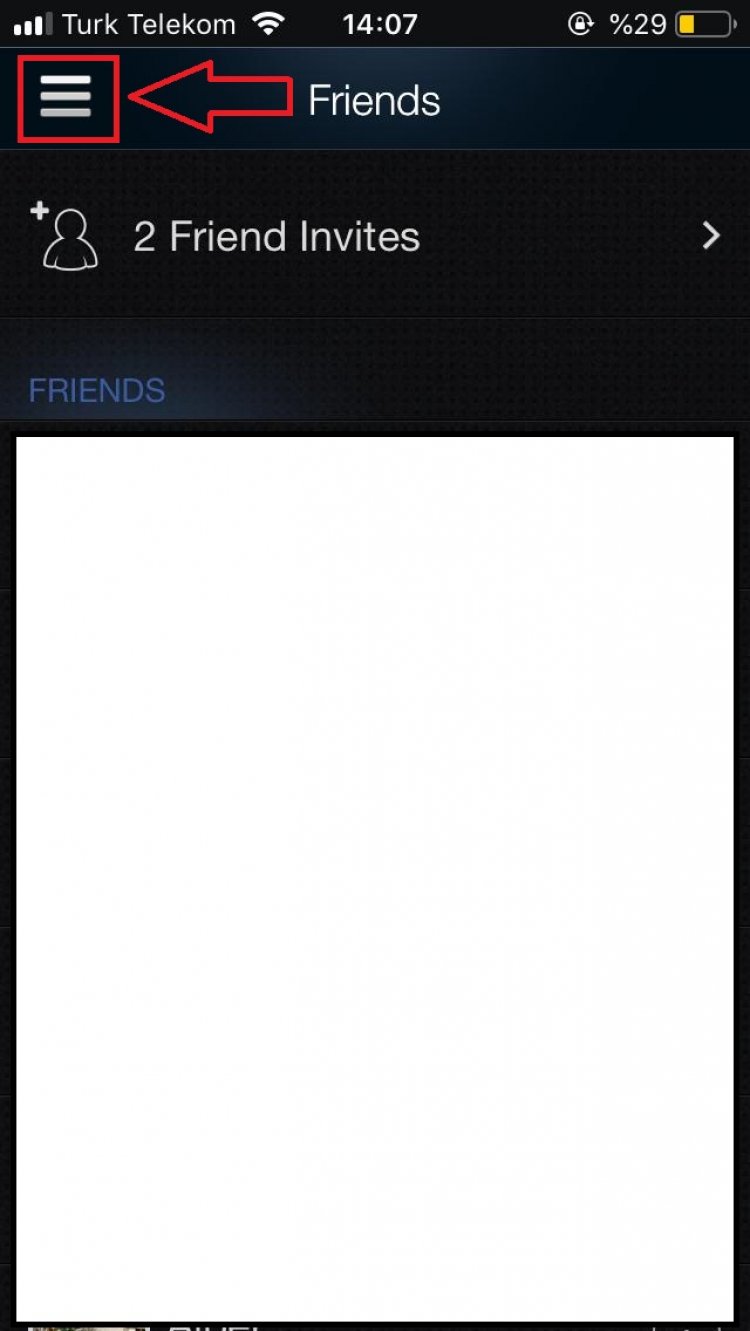
- Klicka på Steam Guard-menyn på skärmen som öppnas.
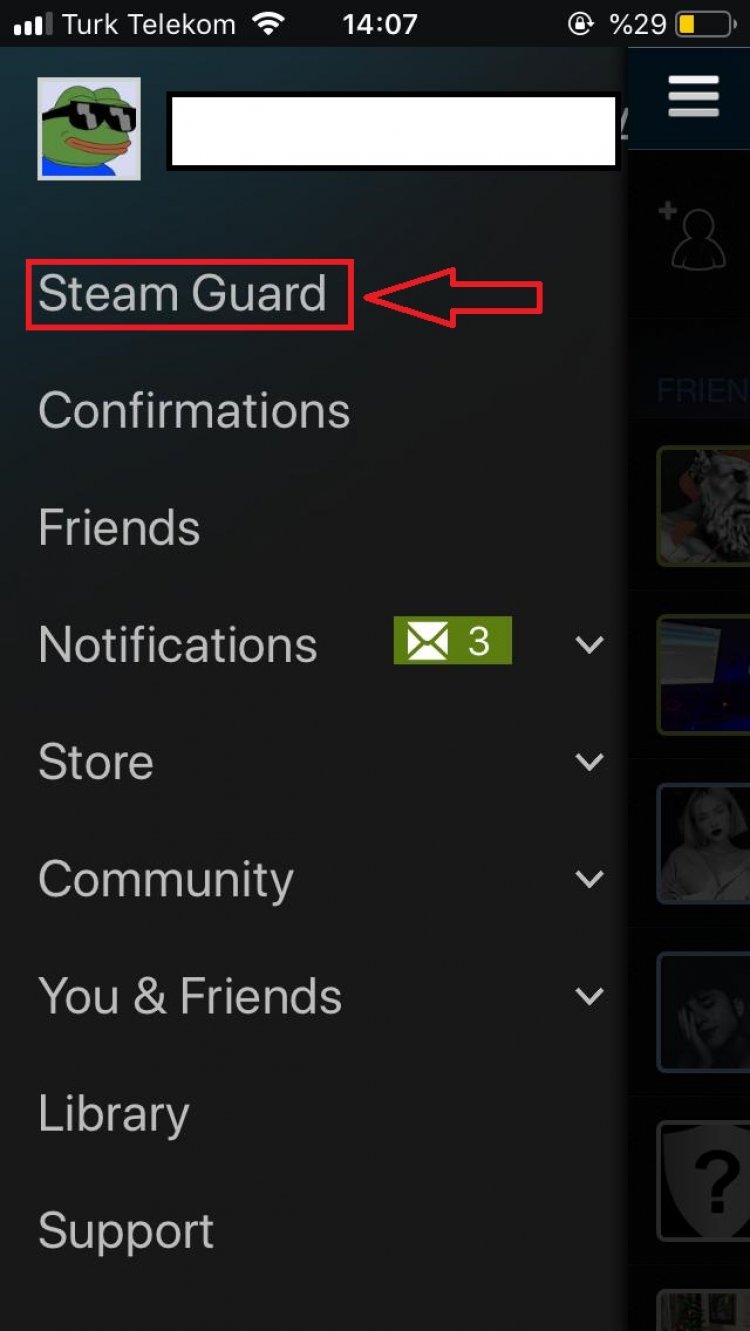
- Du kan sedan ta bort Steam Guard-systemet från ditt konto genom att klicka på Ta bort autentisering.
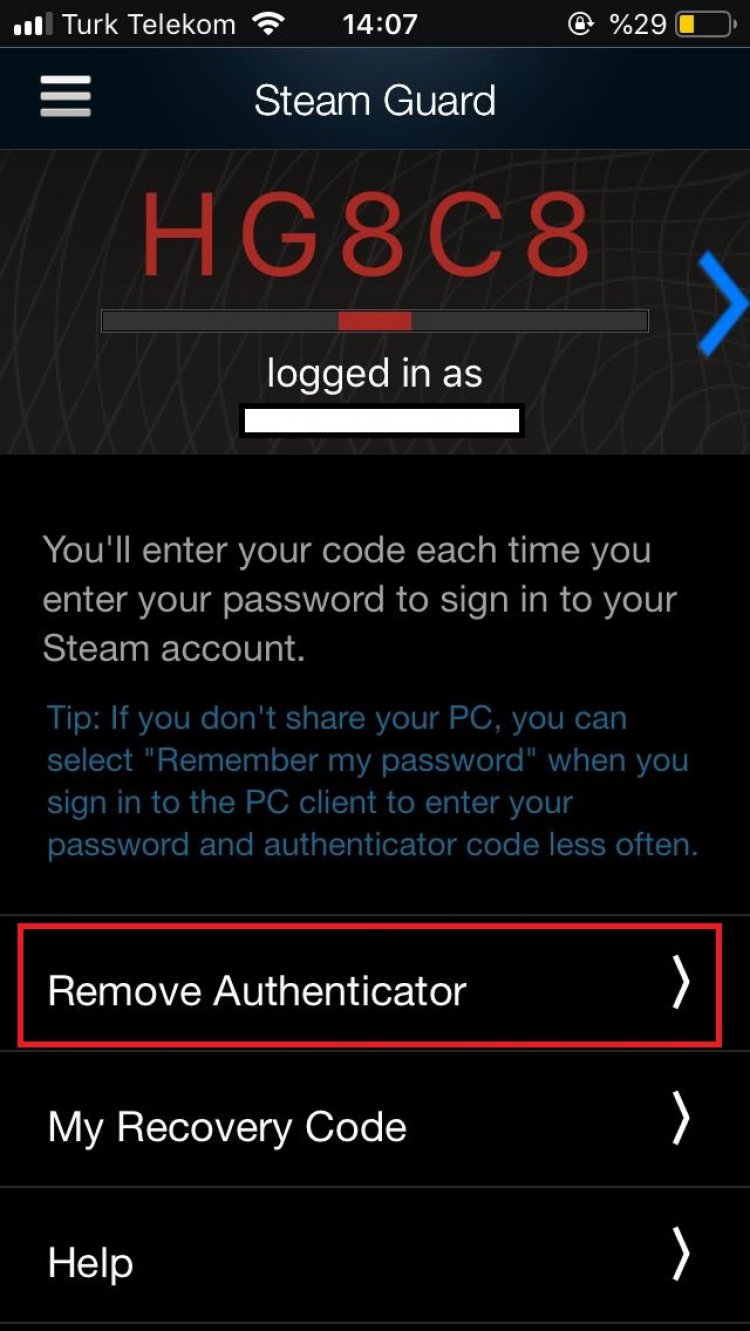
Efter denna process är Steam Guard inte längre aktivt. Nu kan du snabbt logga in.
